
Exportera till andra filformat i Numbers på datorn
Om du vill spara en kopia av ett Numbers-kalkylblad i ett annat format kan du exportera det i det nya formatet. Det här är praktiskt när du behöver öppna det med en annan programvara eller skicka kalkylbladet till någon som använder en annan programvara. Ändringar som görs i det exporterade kalkylbladet påverkar inte originalet.
Obs! Om originalfilen är skyddad med ett lösenord används det även för kopior som exporterats som PDF-, Excel- och Numbers ’09-filer, men du kan ändra lösenordet eller ta bort det.
Spara en kopia av ett Numbers-kalkylblad i ett annat format
Öppna kalkylbladet och välj Arkiv > Exportera till > [filformat] från Arkiv-menyn överst på skärmen.
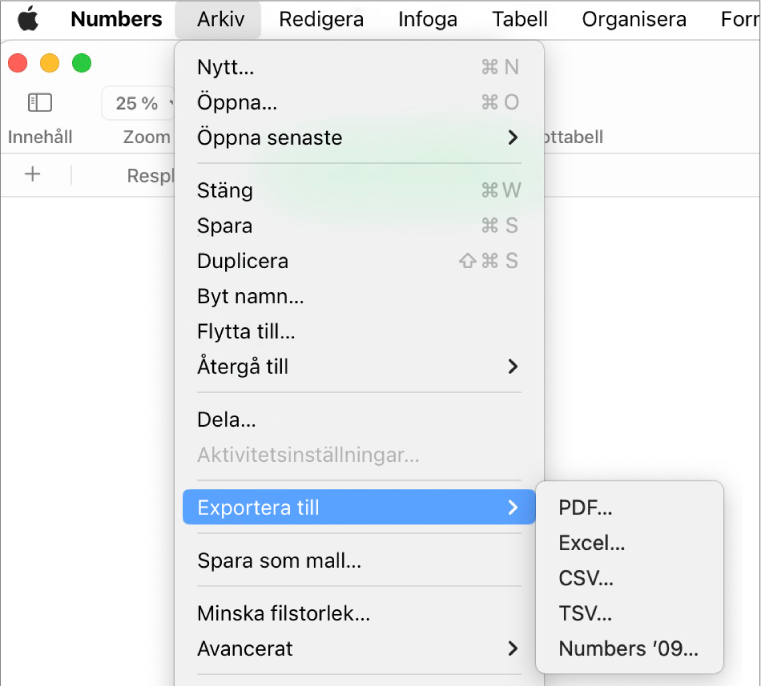
Ange exportinställningar:
PDF: Du kan öppna och ibland redigera de här filerna med appar som Förhandsvisning och Adobe Acrobat. Välj ett alternativ för sidlayout och en bildkvalitet för PDF-filen (ju högre bildkvalitet, desto större blir filstorleken). Om du har lagt till bild-, tecknings-, ljud- eller videobeskrivningar för hjälpmedelstekniker (t.ex. VoiceOver) exporteras de automatiskt. Inkludera kommentarer genom att markera Placera varje blad på en enda sida och sedan markera kryssrutan Kommentarer. Om du vill inkludera hjälpmedelstaggar för stora tabeller klickar du på Avancerade alternativ och väljer På.
Excel: Välj om du vill skapa ett arbetsblad för varje tabell eller varje blad. Om du skapar ett separat arbetsblad för varje tabell kan du lägga till ett sammanfattande arbetsblad med länkar till alla tabeller.
CSV: Cellinnehåll visas som kommaseparerade värden i den exporterade filen. Välj om du vill skapa en fil för varje tabell eller kombinera tabeller i en enda fil. Om du vill ta med tabellnamn markerar du kryssrutan Inkludera tabellnamn. Om du vill ändra textkodningen klickar du på visningspilen bredvid Avancerade alternativ.
TSV: Cellinnehåll visas med värden som är separerade med tabbstopp i den exporterade filen. Välj om du vill skapa en fil för varje tabell eller kombinera tabeller i en enda fil. Om du vill ta med tabellnamn markerar du kryssrutan Inkludera tabellnamn. Om du vill ändra textkodningen klickar du på visningspilen bredvid Avancerade alternativ.
Numbers ’09: Du kan öppna det här formatet med Numbers 2.0–2.3 på en Mac.
Obs! Om kalkylbladet innehåller stora tabeller kanske du inte kan exportera i Numbers ’09-format.
Om det finns en kryssruta för lösenord gör du något av följande:
Ställ in ett lösenord: Markera kryssrutan Kräv lösenord för att öppna och ange sedan ett lösenord. Lösenordet gäller bara för den exporterade kopian.
Behåll originalkalkylbladets lösenord: Se till att kryssrutan Kräv lösenord för att öppna är markerad.
Använd ett annat lösenord för den exporterade kopian: Markera kryssrutan för lösenord, klicka på Ändra lösenord och ange sedan ett nytt lösenord.
Exportera kopian utan ett lösenord: Avmarkera kryssrutan Kräv lösenord för att öppna.
Klicka på Spara och skriv sedan in ett namn för kalkylbladet (utan filnamnstillägget, exempelvis .xls eller .csv, eftersom det automatiskt läggs till efter namnet).
Ange en eller flera taggar (frivilligt).
Du anger var kalkylbladet ska sparas genom att klicka på popupmenyn Plats och välja en plats. Klicka sedan på Exportera.
Om du vill se fler platser klickar du på pilen bredvid popupmenyn Plats.